Làm thế nào để chơi Summoners War trên PC?
Ngày 27 tháng 4 năm 2022 • Đã gửi đến: Giải pháp Điện thoại Mirror • Các giải pháp đã được chứng minh
Các trò chơi RPG chiến lược đang trở nên phổ biến theo thời gian. Nhiều nhà phát triển trò chơi tìm cách phát triển những nền tảng trực quan như vậy sẽ cung cấp một nền tảng tốt hơn để mọi người kết nối và chơi cùng nhau. Summoners War là một bổ sung ấn tượng cho nguyên nhân, nơi nó đã loại bỏ tham vọng của sự đơn giản và mang lại sự kỳ ảo trong chiến lược. Với cuộc phiêu lưu đậm chất hành động, Summoners War thu hút hàng nghìn người chơi trên khắp thế giới. Nhiều người dùng đã phàn nàn về trò chơi kém cỏi trên điện thoại di động của họ. Như một biện pháp khắc phục, cộng đồng game thủ đã được đưa ra các giải pháp hiện đại khác nhau. Những biện pháp khắc phục này tồn tại ở hai dạng chính và đa dạng, tức là ứng dụng giả lập và ứng dụng phản chiếu. Bài viết này giới thiệu cho game thủ một bộ ứng dụng đa dạng cho phép họ chơi Summoners War trên PC.
Phần 1. Summoners War - Thông số kỹ thuật
Nếu bạn đang muốn chơi Summoners War trên điện thoại Android của mình, bạn cần xem xét các thông số kỹ thuật sau, điều này sẽ giúp bạn quyết định tính khả thi của việc chạy ứng dụng trên điện thoại Android của mình.
CPU: Snapdragon 429 Quad Core 1,8 GHz hoặc tương đương
GPU: Adreno 504 hoặc tương đương
RAM: 2GB
Dung lượng : 350MB
Hệ điều hành: Android 7.0
Phần 2. Chơi summoner war trên PC mà không cần bất kỳ trình giả lập nào
Trình giả lập không phổ biến nhiều với các game thủ, nơi hầu hết các game thủ đã trình bày những khiếm khuyết trong trình giả lập. Với những hạn chế này, họ thường muốn tránh sử dụng các nền tảng như vậy để chơi các trò chơi Android trên PC của họ. Tuy nhiên, cơ hội chơi một trò chơi Android trên PC vẫn chưa kết thúc. Các ứng dụng sao chép hóa ra là một giải pháp thay thế ấn tượng cho trình giả lập chơi game và mang lại tỷ lệ thành thạo cao hơn cho người dùng của họ. Thay vì ủ rũ trên toàn thị trường, bài viết này tập trung vào một nền tảng phản chiếu duy nhất, MirrorGo. Wondershare MirrorGo đã dẫn đầu thị trường và đã tin tưởng vào việc cung cấp cho game thủ một bộ tính năng tiên tiến có thể được cân nhắc trong khi tìm kiếm nền tảng hoàn hảo để chơi Summoners War trên PC. Các tính năng này được nêu như sau.
- Tận hưởng trải nghiệm màn hình lớn hơn và giảm bớt màn hình HD cho các game thủ.
- Điều khiển trò chơi bằng chuột và bàn phím. Nó miễn trừ các biến dạng ngón tay cái do sử dụng điện thoại di động.
- Ghi lại, nắm bắt và chia sẻ toàn diện trải nghiệm chơi game của bạn.
- Đồng bộ hóa trò chơi của bạn ở mọi nơi, không giống như các trình giả lập truyền thống.
Những tính năng đã nêu này khiến MirrorGo trở thành một lựa chọn tuyệt vời hơn nhiều so với bất kỳ lựa chọn nào trên thị trường một cách hiệu quả. Khi tập trung vào việc sử dụng nền tảng để chơi Summoners War trên PC, bạn cần làm theo một loạt các bước khác nhau sẽ giúp bạn phản chiếu điện thoại Android của mình lên PC, cho phép bạn làm việc thông qua thiết bị từ PC và chơi trò chơi tương ứng. Các bước được nêu như sau:
Bước 1: Cài đặt ứng dụng MirrorGo trên máy tính của bạn.
Tải xuống ngay bây giờ | máy tính
Bước 2: Bạn cần bật tùy chọn Nhà phát triển trên thiết bị Android. Bật gỡ lỗi USB.

Bước 3: Khi bạn nhìn thấy cửa sổ nhắc nhở trên điện thoại, hãy nhấn vào "OK".

Bước 4: Điện thoại đã kết nối thành công với PC, dẫn đến màn hình Android trên PC xuất hiện.
Bước 5: Mở Summoners War trên Android của bạn. Tối đa hóa MirrorGo và chơi trên máy tính.
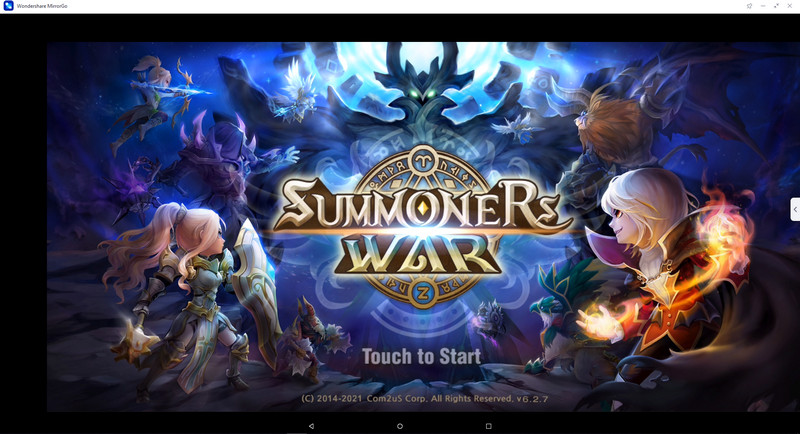
Bước 6: Nếu bạn muốn ánh xạ các phím vào trò chơi, hãy mở Bàn phím trò chơi và thêm các phím vào nơi bạn cần.
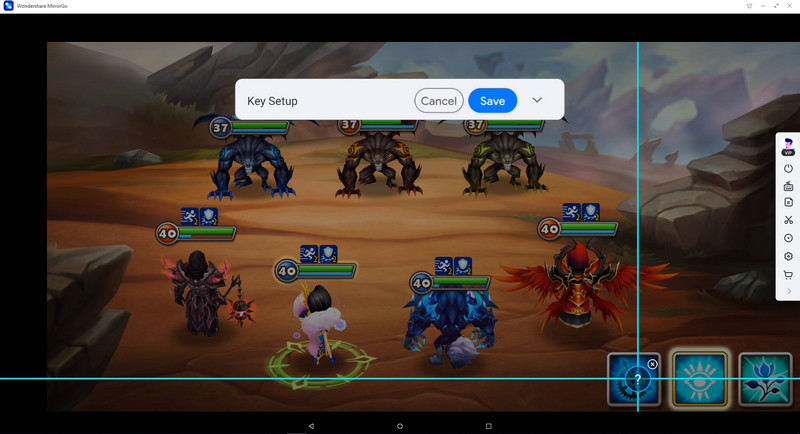
Phần 3. Tải xuống và chơi summoner war trên PC bằng giả lập BlueStacks
Câu hỏi về việc chạy Summoners War trên PC được đặt ra với nhiều trình giả lập và ứng dụng phản chiếu khác nhau trên thị trường. Sự bão hòa của các ứng dụng như vậy trên thị trường là ngoài giới hạn, điều này thường khiến các game thủ rơi vào trạng thái bối rối. Để bổ sung sự nhầm lẫn đó, bài viết tập trung vào việc nhắm mục tiêu các nền tảng cụ thể có thể giúp bạn trong việc chơi Summoners war trên máy tính.
Tập trung vào trình giả lập tốt nhất trên thị trường, BlueStacks App Emulator dự định cung cấp các tính năng hiệu quả nhất với lối chơi vượt trội. Nếu bạn tập trung vào việc nhận được kết quả chất lượng cao từ PC của mình, bạn nên chọn Ứng dụng BlueStacks, một nền tảng miễn phí nhưng rất tiến bộ với thao tác dễ dàng. Do đó, cần hiểu rõ hoạt động liên quan đến việc chạy Summoners War trên BlueStacks. Điều này có thể được thực hiện bằng một loạt các bước, được trình bày như sau.
Bước 1: Bạn cần tải xuống Ứng dụng BlueStacks từ trang web chính thức của họ trên máy tính của mình.
Bước 2: Làm theo hướng dẫn trên màn hình và cài đặt ứng dụng trên máy tính của bạn.
Bước 3: Khởi chạy trình mô phỏng và mở Cửa hàng Play sau khi đăng nhập bằng thông tin đăng nhập Google của bạn.

Bước 4: Tìm kiếm Summoners War trên nền tảng và cài đặt nó khi tìm thấy.
Bước 5: Sau khi cài đặt, ứng dụng có thể nằm trong App Drawer của trình giả lập.
Bước 6: Bây giờ bạn có thể tận hưởng ứng dụng bằng cách chỉ cần bật nó lên,
Sự kết luận
Bài viết này đã cung cấp cho bạn hướng dẫn chi tiết về cách chơi Summoners War trên PC với sự hỗ trợ của hai nền tảng đa dạng là trình giả lập và ứng dụng phản chiếu màn hình. Bạn cần xem qua bài viết để có kiến thức rõ ràng về các nguyên tắc được trình bày cho các nền tảng.
Chơi trò chơi di động
- Chơi trò chơi di động trên PC
- Sử dụng Bàn phím và Chuột trên Android
- Bàn phím và chuột PUBG MOBILE
- Trong số các điều khiển bàn phím của chúng tôi
- Chơi Mobile Legends trên PC
- Chơi Clash of Clans trên PC
- Chơi Fornite Mobile trên PC
- Chơi Summoners War trên PC
- Chơi Lords Mobile trên PC
- Chơi Creative Destruction trên PC
- Chơi Pokemon trên PC
- Chơi Pubg Mobile trên PC
- Chơi giữa chúng ta trên PC
- Chơi Free Fire trên PC
- Chơi Pokemon Master trên PC
- Chơi Zepeto trên PC
- Cách chơi Genshin Impact trên PC
- Chơi Fate Grand Order trên PC
- Chơi Real Racing 3 trên PC
- Cách chơi Animal Crossing trên PC







James Davis
biên tập viên